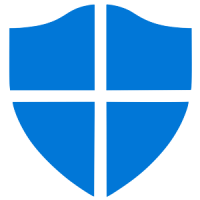تحميل ملف VHD أو VHDX تلقائيًا عند بدء التشغيل في نظام التشغيل Windows 10
كيفية تحميل ملف VHD أو VHDX تلقائيًا عند بدء التشغيل في نظام التشغيل Windows 10
يدعم Windows 10 محركات الأقراص الافتراضية في الأصل. إنه قادر على التعرف على ملفات ISO و VHD و VHDX واستخدامها. بالنسبة لملفات ISO ، يقوم Windows 10 بإنشاء محرك أقراص افتراضي. بالنسبة لملفات VHD و VHDX ، يقوم Windows 10 بإنشاء محرك أقراص جديد يمكن الوصول إليه عبر مجلد الكمبيوتر الشخصي هذا في مستكشف الملفات. أيضًا ، يمكن استخدام هذه الملفات بتنسيق ماكينات Hyper-V. قد تكون مهتمًا بتركيب ملف VHD (X) تلقائيًا عند بدء التشغيل. إليك كيف يمكن القيام بذلك.
الإعلانات
ما هي ملفات VHD و VHDX
يسمح تنسيق ملف Virtual Hard Disk (VHD) بتغليف القرص الثابت في ملف فردي لاستخدامه بواسطة نظام التشغيل كملف قرص افتراضي بنفس الطرق التي تستخدم بها الأقراص الصلبة المادية. هذه الأقراص الظاهرية قادرة على استضافة أنظمة الملفات الأصلية (NTFS و FAT و exFAT و UDFS) مع دعم عمليات القرص والملفات القياسية. الحد الأقصى لحجم ملف VHD هو 2،040 جيجا بايت.
VHDX هو إصدار جديد من تنسيق VHD الذي يحتوي على سعة تخزين أكبر بكثير من تنسيق VHD الأقدم. كما يوفر الحماية من تلف البيانات أثناء انقطاع التيار الكهربائي ويحسن المحاذاة الهيكلية من الأقراص الديناميكية والمختلفة لمنع تدهور الأداء على القطاعات المادية الجديدة الكبيرة الأقراص. وهو يدعم سعة تخزين على القرص الصلب الافتراضي تصل إلى 64 تيرابايت.
أنواع الأقراص الظاهرية
يدعم Windows 10 نوعين من أنواع الأقراص الافتراضية:
- مثبت—ملف صورة VHD مخصص مسبقًا في مخزن النسخ لأقصى حجم مطلوب.
- قابل للتوسيع—المعروف أيضًا باسم "ديناميكي" و "قابل للتوسيع ديناميكيًا" و "متفرق" ، يستخدم ملف صورة VHD فقط مساحة كبيرة على مخزن النسخ حسب الحاجة لتخزين البيانات الفعلية على القرص الظاهري حاليًا يحتوي على. عند إنشاء هذا النوع من القرص الظاهري ، لا تختبر واجهة VHD API المساحة الخالية على القرص الفعلي بناءً على الحجم الأقصى المطلوب ، لذلك من الممكن إنشاء قرص افتراضي ديناميكي بنجاح بحجم أقصى أكبر من القرص الفعلي المتاح فضاء.
هناك عدد من الطرق التي يمكنك استخدامها لإنشاء ملف VHD. لقد راجعتهم جميعًا في منشور المدونة التالي: قم بإنشاء ملف VHD أو VHDX جديد في نظام التشغيل Windows 10.
ملاحظة: تستخدم هذه الطريقة أوامر PowerShell التي تعمل فقط عندما تم تمكين ميزة Hyper-V. تحتاج إلى تنشيط Hyper-V على جهاز الكمبيوتر الخاص بك للمتابعة.
لتحميل ملف VHD أو VHDX تلقائيًا عند بدء التشغيل في نظام التشغيل Windows 10 ،
- افتح الأدوات الإدارية.
- انقر فوق أيقونة برنامج جدولة المهام.

- في مكتبة برنامج جدولة المهام ، انقر فوق ملف إنشاء مهمة ... الارتباط على اليمين.

- في مربع الحوار "إنشاء مهمة" ، املأ مربع الاسم بعض النصوص ذات المعنى مثل "Automount of my VHD Drive".
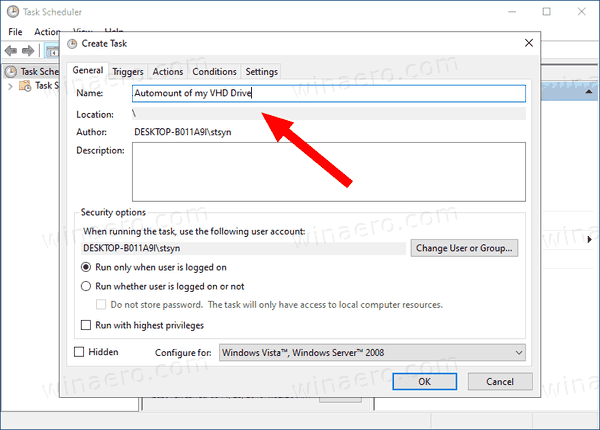
- اضبط الخيارات على النحو التالي:
- تكوين لنظام التشغيل Windows 10.
- تشغيل سواء تم تسجيل دخول المستخدم أم لا
- تشغيل بأعلى الامتيازات
- قم بالتبديل إلى علامة التبويب المشغلات وانقر فوق جديد... زر.

- تعيين ابدأ المهمة الخيار ل في البداية.

- حدد إلى أجراءات علامة التبويب ، وانقر فوق جديد زر.

- في ال البرنامج / السيناريو نوع مربع النص
بوويرشيل.
- اكتب ما يلي في ملف أضف الحجج مربع الكتابة:
Mount-VHD -Path "Full \ path \ to \ your \ VHD أو VHDX \ file". غير الكامل \ مسار \ إلى \ ملفك \ VHD أو VHDX \إلى المسار الكامل الفعلي لملف VHD / VHDX الذي تريد تحميله تلقائيًا عند بدء التشغيل.
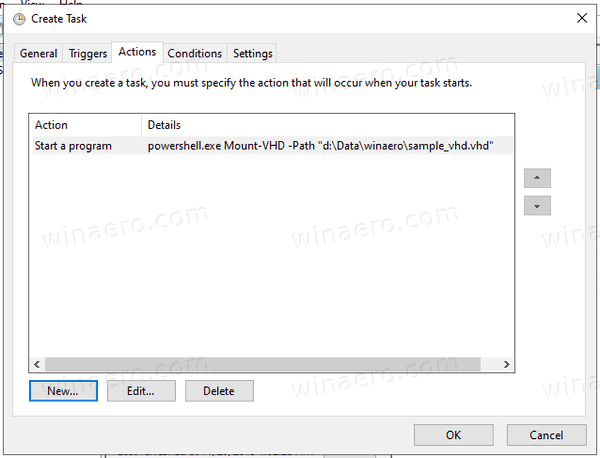
- قم بالتبديل إلى ملف شروط علامة التبويب وتعطيل الخيار ابدأ المهمة إلا إذا كان الكمبيوتر في حالة تشغيل طاقة التيار المتردد.

- انقر فوق الزر "موافق" لإنشاء المهمة.
- اكتب كلمة مرور حساب المستخدم الخاص بك (أو غيرها من بيانات اعتماد حساب المستخدم الإداري).

انتهيت!
ملحوظات:
- إذا كان ملف VHD الخاص بك مشفرًا باستخدام BitLocker ، فقد تحتاج إلى إضافة تأخير لإظهار مطالبة بيانات الاعتماد بعد تسجيل الدخول إلى Windows. قم بتمكين ملف مهمة التأخير لـ الخيار على مشغل جديد الصفحة ، أو تحرير المشغل الحالي. يجب أن تكون 30 ثانية كافية.
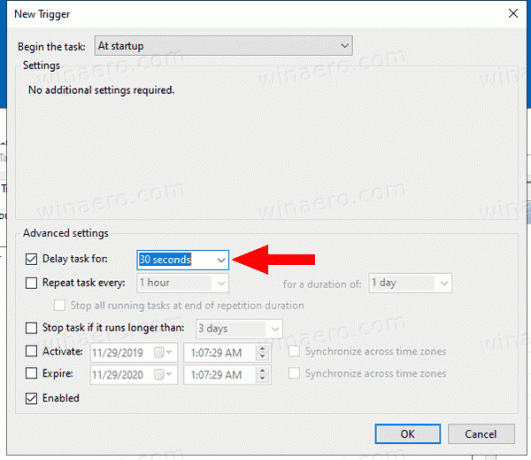
- تستطيع إبطال هذه المهمة لإيقاف تركيب ملف VHD / VHDX مؤقتًا عند بدء التشغيل. يمكنك إعادة تمكينه عند الحاجة.

- لتعطيل التحميل التلقائي لملف VHD بشكل دائم ، احذف مهمتك ضمن المهام الإدارية> برنامج جدولة المهام> مكتبة برنامج جدولة المهام.
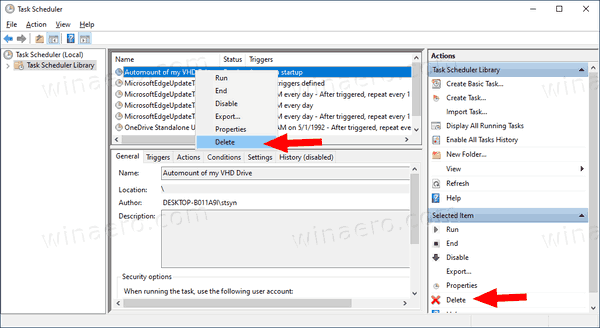
هذا كل شيء.